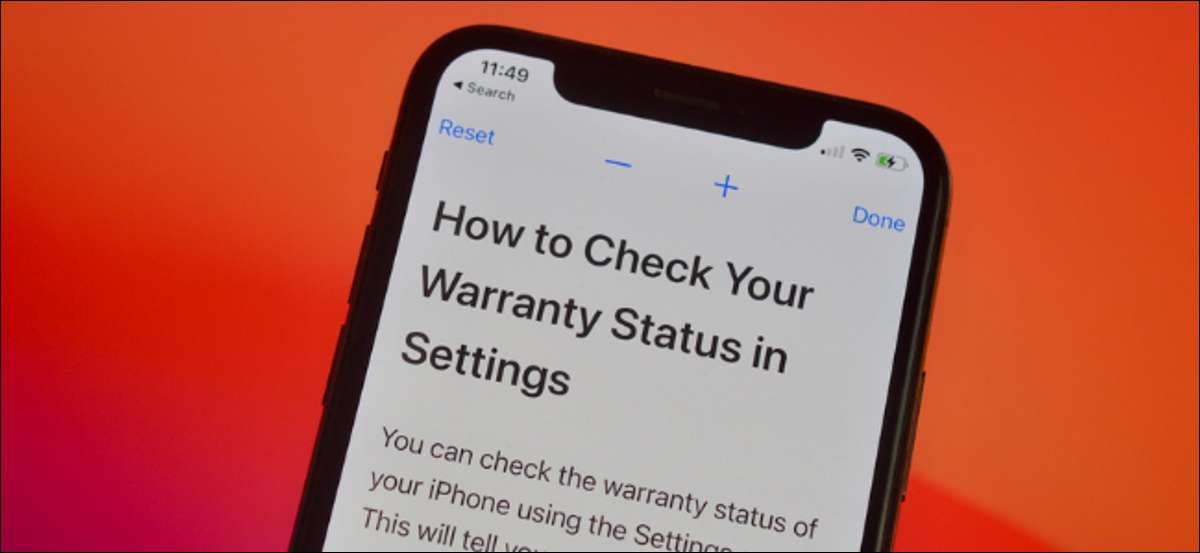
일부 웹 사이트에서는 화면 텍스트를 정말로 읽기 어렵게 만듭니다. 고맙게도, iPhone 및 iPad의 Google 크롬 웹 브라우저는 텍스트와 관련된 줌 기능이 있습니다.
확대 / 축소 텍스트 기능을 사용하면 모든 사이트의 기본 텍스트 크기를 늘리거나 줄일 수 있습니다. 그런 다음 크롬은 귀하의 선호도를 기억하고 지정된 텍스트 크기가 앞으로 나아갈 것입니다 (매번 바이올린이 필요하지 않음).
관련된: iPhone, iPad 및 Mac간에 Chrome 탭을 전송하는 방법
시작하려면 " 크롬 "iPhone 또는 iPad의 앱. 그런 다음 텍스트 크기를 늘리려는 웹 페이지를 방문하십시오 (또한 다른 장치에서 활성 탭을 전송하십시오. ~의
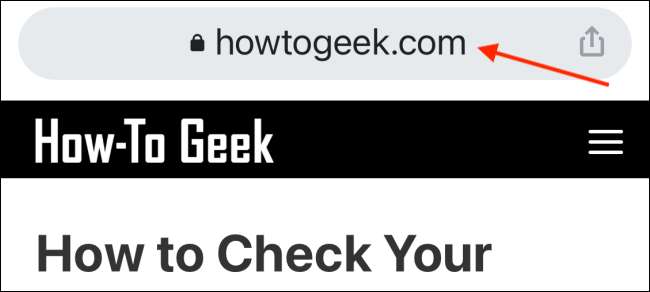
하단 도구 모음에서 3 점 메뉴 버튼을 누릅니다.
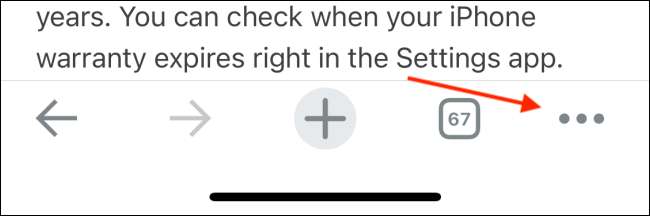
"줌 텍스트"옵션을 선택하십시오.
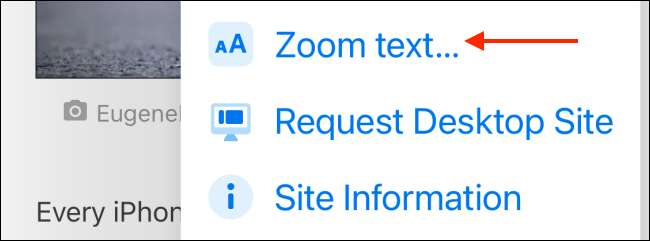
이제 화면 상단에 새 툴바가 표시됩니다. "+"버튼을 눌러 텍스트 크기를 늘리십시오. "-"버튼은 텍스트 크기를 줄입니다. 기본 텍스트 크기로 돌아가려면 "재설정"버튼을 선택할 수 있습니다. 사용자 정의를 완료하면 "완료"버튼을 누릅니다.
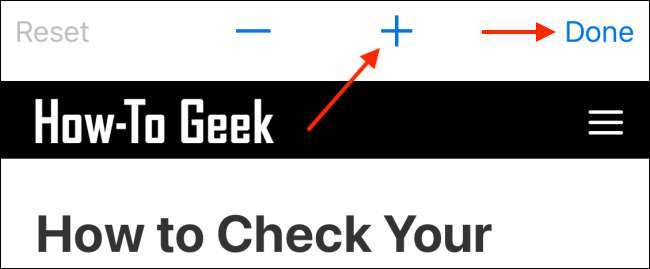
크롬의 기본 텍스트 크기와 축소 된 텍스트의 비교는 아래에서 볼 수 있습니다.
[삼]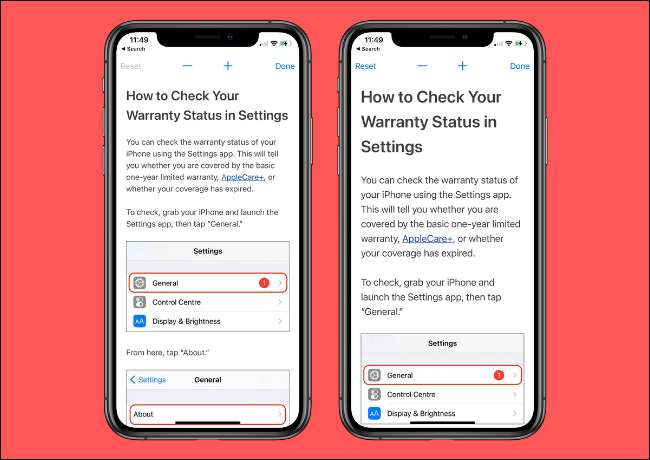
아이폰을위한 크롬에서 가장 좋은 기능 중 일부는 제스처 뒤에 숨겨져 있습니다. 여기에 있습니다 10 크롬에서 숨겨진 제스처 당신이 알아야 할 iPhone의 경우.
관련된: 아이폰의 Google 크롬을위한 10 개의 숨겨진 제스처







